[LINUX] So mounten Sie ein Windows 10-Verzeichnis unter Ubuntu-Server 20.04 auf VMware Workstation 15.
Wenn Sie nachschlagen, gibt es einige Websites, die erklären, wie es geht. Ich werde mir einen prägnanten Weg lassen. Ich konnte es auf ähnliche Weise auf Ubuntu Desktop teilen.
1. Laden Sie das Ubuntu Server-Image herunter
Laden Sie das Bild von der [jp.ubuntu.com-Downloadseite] herunter (https://jp.ubuntu.com/download).
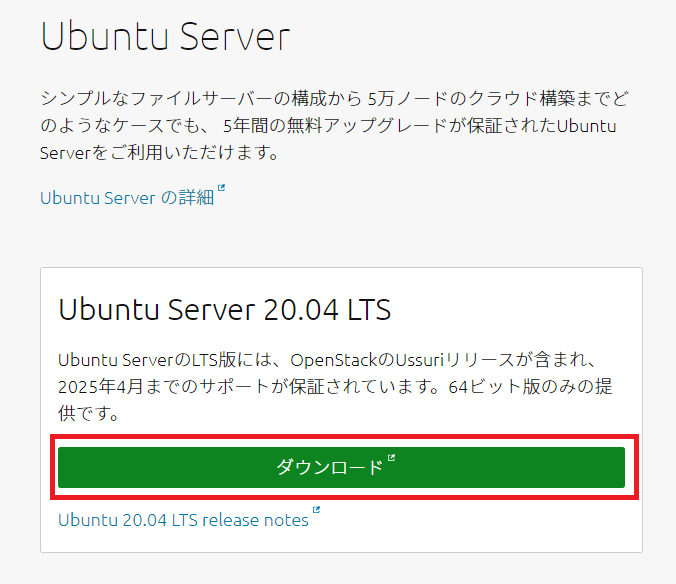
2. Installieren Sie auf VMWare
Ich denke, dass es herauskommt, sobald ich es überprüfe, also werde ich es hier weglassen
3. Geben Sie den freigegebenen Ordner in den VMWare-Einstellungen an
Nehmen Sie die folgenden Einstellungen vor, während Ubuntu nicht ausgeführt wird.
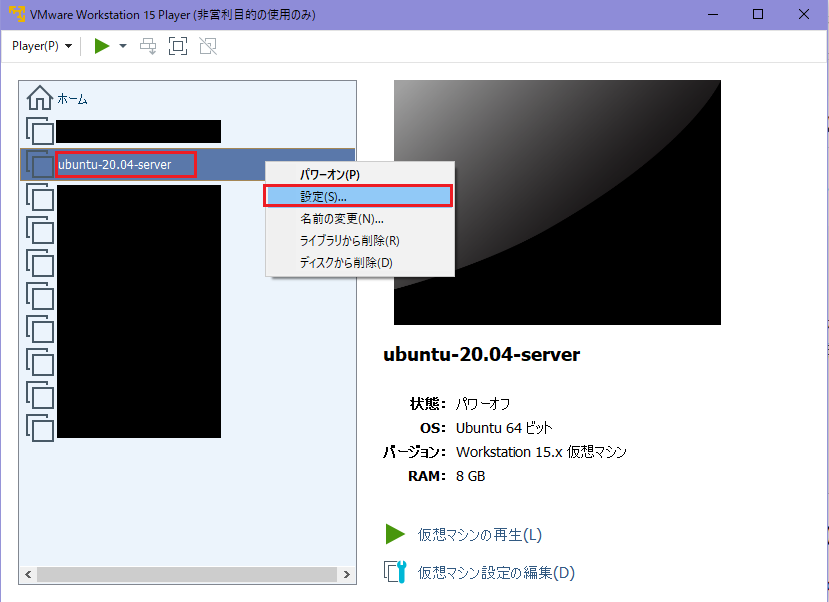

Legen Sie das Verzeichnis des Hosts fest, den Sie freigeben möchten, und den Namen des Verzeichnisses, als es bereitgestellt wurde, und klicken Sie auf Weiter.
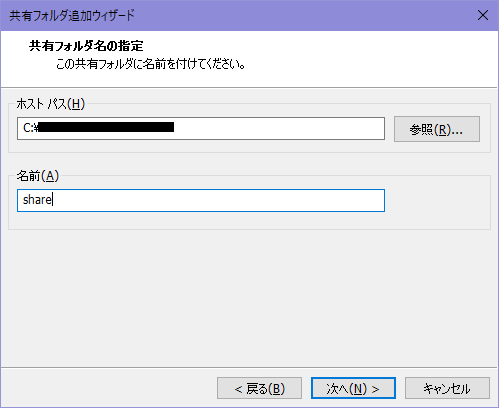
Vervollständigen Sie mit den Standardeinstellungen.
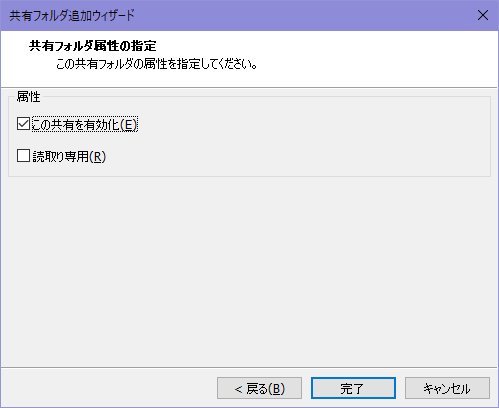
Ich mag diesen Teil, aber ich halte ihn immer gültig. Wenn die Einstellungen abgeschlossen sind, drücken Sie OK, um die Einstellungen zu schließen.
4. Installieren Sie die erforderlichen Werkzeuge
unzip
$ apt install unzip
5. Installieren Sie vmware-tools-patches
Starten Sie Ubuntu-Server und installieren Sie das Tool mit dem folgenden Befehl in einem geeigneten Verzeichnis.
$ git clone https://github.com/rasa/vmware-tools-patches.git
$ cd vmware-tools-patches
$ ./download-tools.sh latest
$ ./untar-and-patch.sh
$ ./compile.sh
Wenn Sie fertig sind, starten Sie Ubuntu neu.
- Bei Ubuntu Desktop sollte die Bereitstellung nach dem Neustart abgeschlossen sein.
6. Montieren
sudo mount -t fuse.vmhgfs-fuse .host:/ /mnt/hgfs -o allow_other
Der freigegebene Ordner befindet sich im folgenden Verzeichnis und kann verwendet werden.
cd /mnt/hgfs
7. Automatisierung einbinden
Wenn Sie Schritt 6 ausführen, werden die Einstellungen bei jedem Neustart initialisiert. Wenn Sie es beim Start bereitstellen möchten, stellen Sie es ein.
Fügen Sie dies der letzten Zeile hinzu
/etc/fstab
.host:/ /mnt/hgfs fuse.vmhgfs-fuse allow_other 0 0